3 Möglichkeiten, die Bitrate für MP3-Dateien zu ändern
Möchten Sie die Bitrate Ihrer MP3-Dateien ändern? Dies kann nützlich sein, wenn Sie beispielsweise die Größe Ihrer MP3-Dateien reduzieren müssen. Eine MP3-Datei mit 320 KBit / s, der höchsten zulässigen Bitrate für MP3-Dateien, könnte auf 192 KBit / s reduziert werden, um die Größe der MP3-Datei erheblich zu reduzieren.
Es würde zu einem Qualitätsverlust kommen, der Unterschied wäre jedoch für die meisten Zuhörer, die Standard-Lautsprecher oder Kopfhörer verwenden, vernachlässigbar. Wenn Sie ein Audiophiler sind, verwenden Sie wahrscheinlich nicht nur das teure Audiogerät, sondern auch das MP3-Format.
Wahrscheinlich verwenden Sie ein komprimiertes oder unkomprimiertes, verlustfreies Format wie PCM-Audio, WAV, AIFF, FLAC, ALAC oder APE. Eine unkomprimierte PCM-Audiodatei ist etwa zehnmal größer als eine MP3-Datei in CD-Qualität.
Das MP3-Format ist ein verlustbehaftetes Format, was bedeutet, dass die Audioqualität beeinträchtigt wird, um die relativ kleine Größe der Dateien zu erhalten. So ziemlich jede Site wird Ihnen sagen, dass Sie eine verlustfreie Audiodatei niemals in das MP3-Format konvertieren sollten, es sei denn, Sie sind in Ordnung mit dem Verlust von Audioqualität.

Dies trifft fast immer zu. Es kann nur sinnvoll sein, wenn Sie eine Audiodatei mit niedrigerer Bitrate in einem hochwertigen Format wie WAV haben. Beispielsweise kann es sinnvoll sein, eine WAV-Datei mit 96 KBit / s in MP3 zu konvertieren, jedoch nur, wenn Sie eine Bitrate von 192 KBit / s oder höher wählen. Durch die höhere Bitrate der MP3-Datei kann die Qualität der WAV-Datei beibehalten werden, auch wenn die Bitrate niedriger ist.
Das zweite, was Sie lesen, ist, dass Sie niemals einen Stream mit niedrigerer Bitrate in einen Stream mit höherer Bitrate konvertieren sollten und hoffen, dass es besser klingt. Sie können keine Qualität erzielen, indem Sie die Bitrate erhöhen. Das ist genau richtig. Sie werden tatsächlich die Qualität Ihrer MP3-Datei reduzieren, wenn Sie versuchen, die Bitrate zu konvertieren.
Wenn Sie eine höhere Bitrate-MP3 wünschen, als Sie derzeit haben, müssen Sie zur Quelle (CD usw.) zurückkehren und dieses Audio in voller Qualität extrahieren. Dann können Sie diese Datei in eine MP3-Datei mit höherer Bitrate konvertieren.
Das letzte, was Sie wissen sollten, ist, dass es nicht ratsam ist, zwischen verlustbehafteten Formaten zu konvertieren, da Sie weiterhin an Qualität verlieren. Es ist jedoch in Ordnung, zwischen verlustfreien Formaten zu konvertieren, da die Qualität erhalten bleibt.
Nachdem Sie nun einige Grundlagen der besten Möglichkeiten zum Konvertieren von Audiodateien in verschiedene Bitraten kennen, sprechen wir über die Programme, die uns helfen können. Beachten Sie, dass ich alle diese Programme auf VirusTotal überprüft habe, um sicherzustellen, dass sie zu 100% sauber sind.
MP3-Qualitätsmodifikator
MP3 Quality Modifier ist ein kleines Freeware-Programm für Windows, das einfach zu bedienen ist und sehr gut funktioniert. Es enthält auch keine Malware oder nutzlose Angebote bei der Installation.
Was mir an diesem Programm gefällt, ist, dass es nicht einmal eine Installation erfordert. Sie können es einfach ausführen, indem Sie die EXE-Datei öffnen. Beim Start gibt es ein kleines Willkommensfenster und erklärt, wie man das Programm benutzt, was schön ist.

Um zu beginnen, klicken Sie einfach auf Dateien hinzufügen oder Ordner hinzufügen Knöpfe oben. Dieses Programm funktioniert nur mit MP3-Dateien. Wenn Sie also eine WAV- oder FLAC-Datei in MP3 konvertieren möchten, schauen Sie sich die folgenden Programme an.

Standardmäßig wird eine Bitrate von 130 kbps gewählt, was eine mittlere Qualität darstellt. Außerdem werden Größe, Bitrate, Modus und Samplefrequenz für die hinzugefügten MP3-Dateien aufgeführt. Wie bereits erwähnt, ist dieses Programm sinnvoll, wenn Sie von einer höheren zu einer niedrigeren Bitrate konvertieren.
Sie können auch auf Voreinstellungen klicken und unter verschiedenen Optionen auswählen Beste Qualität, Gute Qualität, tragbar, usw.

AmoK MP3 ReEncoder
Ein weiterer freier Encoder, den Sie verwenden können, ist der AmoK MP3 ReEncoder, der MP3, FLAC oder WAV als Eingang nehmen kann. Sie können dieses Programm auch ausführen, indem Sie einfach auf die EXE-Datei doppelklicken.
Sobald Sie es ausgeführt haben, müssen Sie den LAME-Encoder herunterladen. Dies ist ein separater Download. Sie können die neueste Version 3.95.5 von der RareWares-Seite herunterladen.
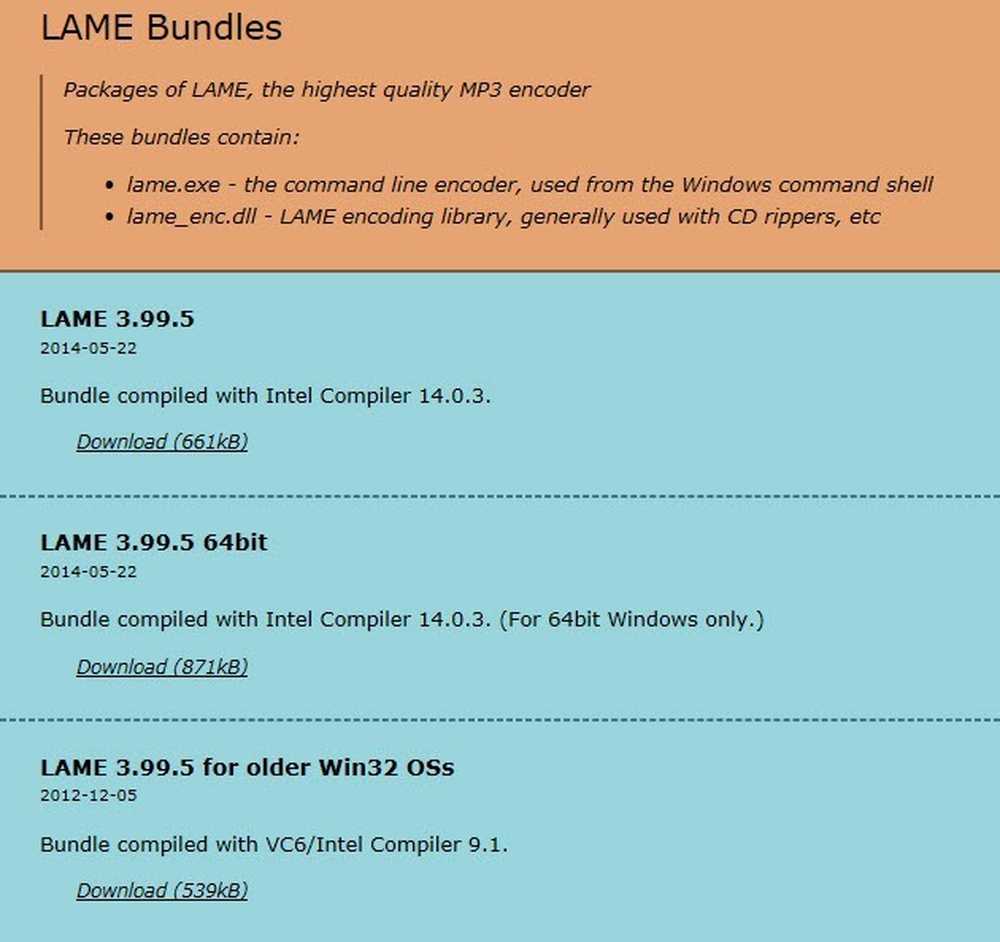
Beachten Sie, dass es mehrere Optionen gibt. Die erste ist für 32-Bit-Windows, die zweite für 64-Bit usw. Wenn Sie FLAC-Dateien konvertieren müssen, müssen Sie die vierte herunterladen, die besagt, dass sie FLAC- und OGG-Eingabeunterstützung unterstützt.
Wenn Sie die Dateien heruntergeladen und entpackt haben, wechseln Sie zum ReEncoder-Programm und klicken Sie auf Datei und dann Optionen.
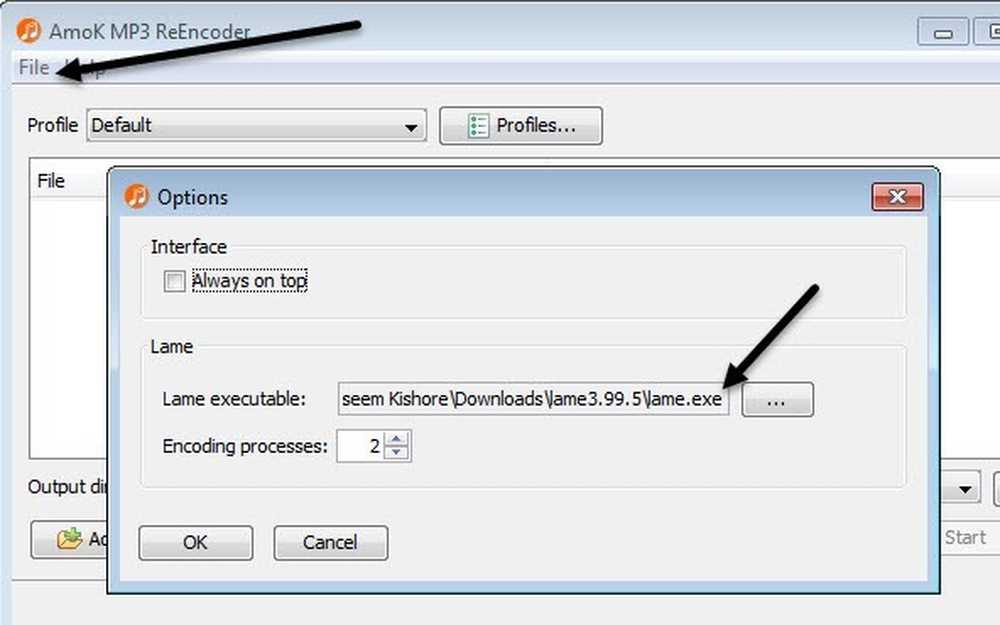
Klicken Sie unter Lame auf das kleine Kästchen mit drei Punkten und navigieren Sie dann zu der Position von lame.exe Datei, die Sie gerade heruntergeladen haben. Klicken Sie auf OK und stellen Sie sicher, dass Sie auch ein Ausgabeverzeichnis auswählen.
Das Standardprofil hat eine Bitrate von 192 kbps, Sie können jedoch auf klicken Profile und erstellen Sie ein neues Profil.
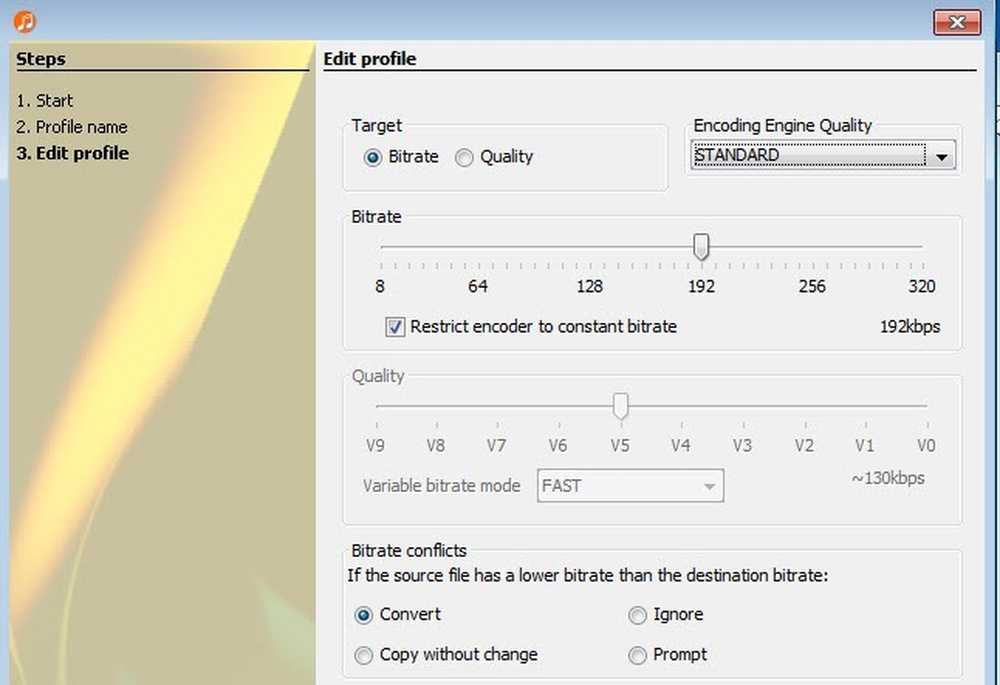
Sie können dann Bitrate auswählen und mit dem Schieberegler anpassen. Wenn Sie die Einstellungen ausgewählt haben, klicken Sie auf Dateien hinzufügen oder Ordner hinzufügen Schaltfläche, um Ihre Audiodateien hinzuzufügen.

Drücke den Start und ein kleines Fortschrittsbalken und ein Fenster zeigen an, wie lange es dauert.

Das einzige Problem mit diesem Programm war, dass ich es nicht schaffen konnte, eine WAV-Datei in eine MP3-Datei zu konvertieren. Aus irgendeinem Grund tat es einfach nichts, wenn ich eine WAV-Datei wählte. Vielleicht habe ich es falsch konfiguriert, aber wenn Sie von WAV in MP3 konvertieren müssen, schauen Sie sich das letzte Programm an, das funktioniert hat.
Fre: ac - Free Audio Converter
Fre: ac ist ein weiteres Open-Source-Projekt, das die meisten Optionen zum Konvertieren zwischen Audioformaten bietet. Es enthält standardmäßig mehrere Encoder, so dass Sie keine separaten Dateien für WAV, FLAC usw. herunterladen müssen.
Klicken Sie nach der Installation und Ausführung auf Datei, dann Hinzufügen und dann Dateien hinzufügen.
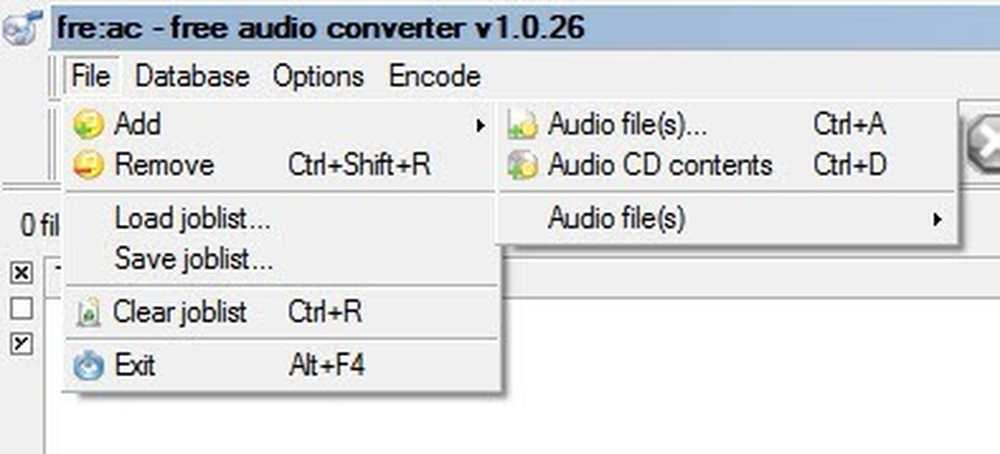
Klicken Sie anschließend auf Optionen und klicken Sie auf Allgemeine Einstellungen.

Hier ist die Haupteinstellung der Encoder. Standardmäßig ist es das LAME MP3 Encoder, Mit diesem können Sie andere Audioformate in das MP3-Format konvertieren. Wenn Sie jedoch eine Audiodatei in FLAC, OGG, WAV oder BONK konvertieren möchten, wählen Sie einfach den entsprechenden Encoder aus.
Klicken Sie anschließend auf Encoder konfigurieren um die Einstellungen für den LAME MP3-Encoder zu ändern. Standardmäßig wird es auf gesetzt Standard, schnell, Dadurch erhalten Sie keine qualitativ hochwertige MP3-Datei.
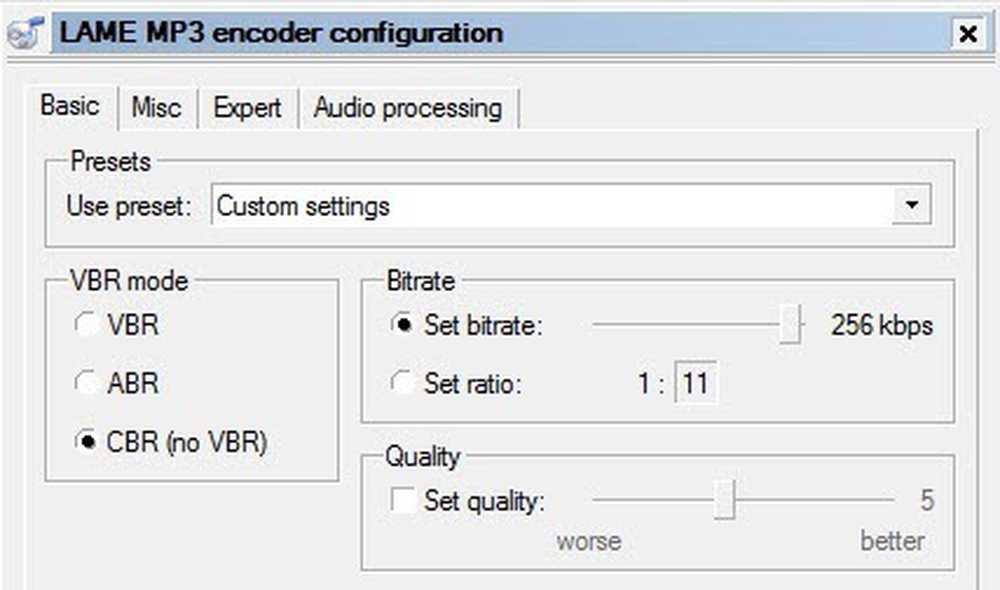
Unter Voreinstellung verwenden, Ändern Sie es in Kundenspezifische Abrechnungen. Jetzt können Sie zwischen VBR, ABR und CBR wählen. Diese Norm für Variable, Durchschnittlich oder Konstante Bit-Rate. Für die beste Qualität sollten Sie sich für CBR entscheiden, was bedeutet, dass Ihre MP3-Datei etwas größer sein wird.
Sie können dann die Bitrate auf den gewünschten Wert einstellen und auch die Qualität anpassen. Je höher die Einstellung, desto besser die Klangqualität, desto größer die Datei.
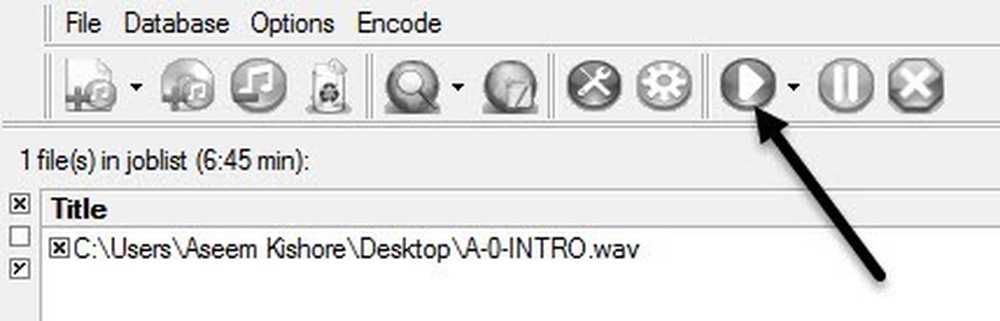
Klicken Sie mehrmals auf OK, um zum Hauptbildschirm zurückzukehren, und klicken Sie oben auf die Schaltfläche Wiedergabe, um den Kodiervorgang zu starten. In meinem Beispiel habe ich eine 6-minütige, 45-Sekunden-WAV-Datei mit 68 MB in eine 12 MB-256-Kbps-MP3-Datei mit diesem Programm konvertiert. Wenn Sie mit den Standardeinstellungen arbeiten, erhalten Sie eine 4-MB-MP3-Datei.
Hoffentlich gibt Ihnen dies einen guten Überblick über die Bitrate und wie Sie diese einstellen können, je nachdem, welche Art von Audiodatei Sie haben. Wenn Sie Fragen haben, können Sie dies gerne kommentieren. Genießen!




